在使用 Mozilla Firefox 时,您可能在访问网页时遇到此“此连接不受信任”横幅。这个问题没有绕过,因为每次您尝试访问页面时,它都会拒绝您的访问,一次又一次地显示相同的错误消息。但是,这个问题背后的主要原因是完全不同的东西。如果您在Mozilla Firefox中遇到同样的问题。这些是解决问题所需的唯一解决方案。
修复1 –更改时间和日期设置
您尝试访问的网站确实具有有效的证书。因此,如果您的系统日期和时间设置与您的位置不匹配,则可能会出现此错误。
第 1 步 –您可以从“设置”中解决此问题。因此,快速点击 Win+I 键。
第 2 步 –现在,单击“时间和语言”设置。
步骤 3 –打开“设置”选项卡对面窗格中的“日期和时间”选项卡。
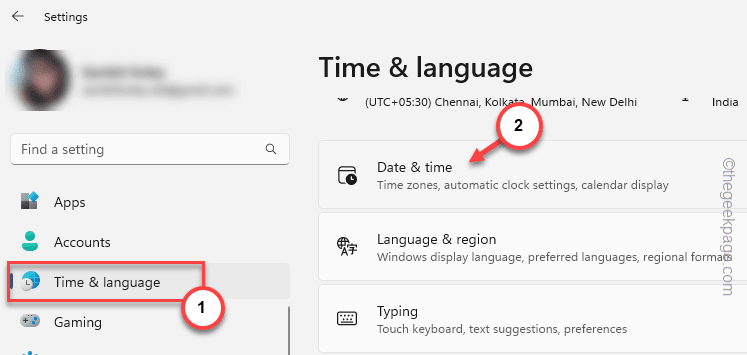
第 4 步 –之后,在右侧,将“自动设置时间”选项切换为“关闭”模式。
第 5 步 –在“手动设置日期和时间”框中,点击“更改”。
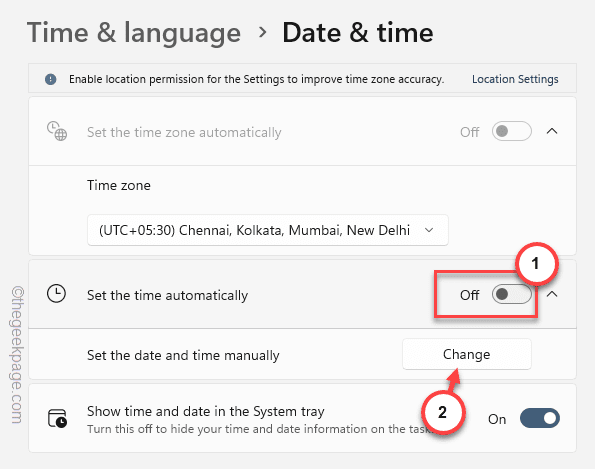
步骤 6 –当日期和时间设置面板升高时,调整其中的日期和时间设置。
步骤7 –在此之后,点击“确定”。
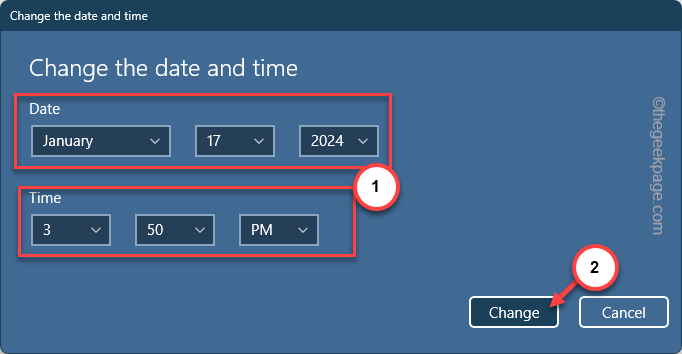
这样,您可以修复日期和时间设置。
步骤 8 –返回“日期和时间”页面,您可以从下拉列表中切换“时区”设置。
第 9 步 – 根据您当前的位置选择时区。
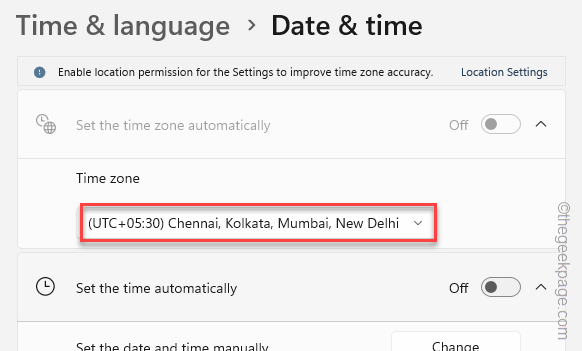
退出设置。返回到 Mozilla Firefox,然后再次尝试访问该网站。
修复 2 – 删除 Cert9 文件
您应该删除与您的 Firefox 配置文件关联的 Cert9 文件。
第 1 步 –在 Firefox 浏览器页面上,点击一次小条按钮。
第 2 步 –转到“帮助>”按钮将其打开。
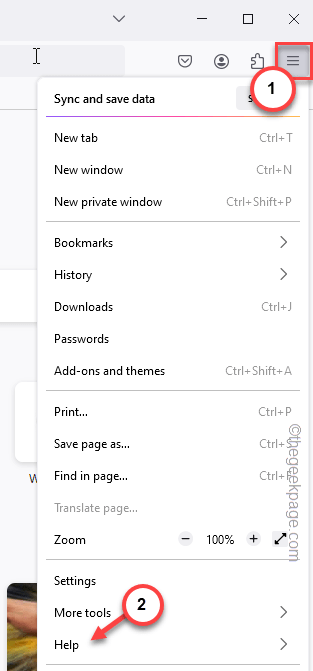
步骤 3 –在右侧,单击“更多故障排除信息…”将其打开。
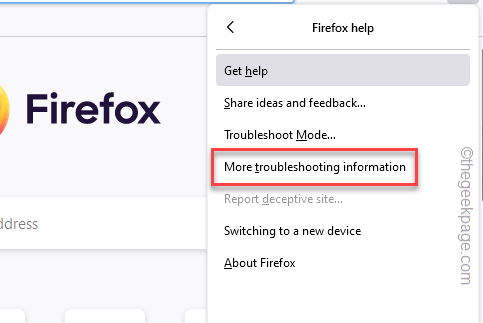
第 4 步 –找到“应用程序基础知识”部分。查找“配置文件文件夹”窗格。
第 5 步 –点击“打开文件夹”以打开Firefox浏览器。
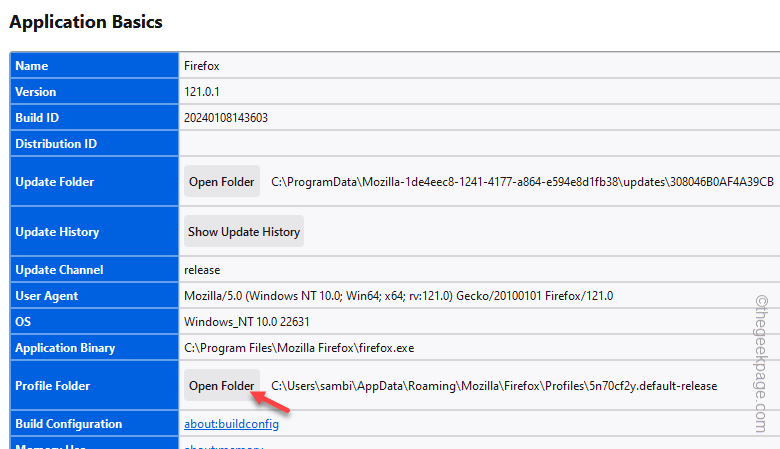
现在,您的帐户文件夹应该打开。
步骤 6 –现在,请确保退出Firefox窗口。否则,您将无法执行任何操作。
步骤 7 –找到“cert9”文件,然后单击 bin “🗑️” 图标将其从系统中删除。
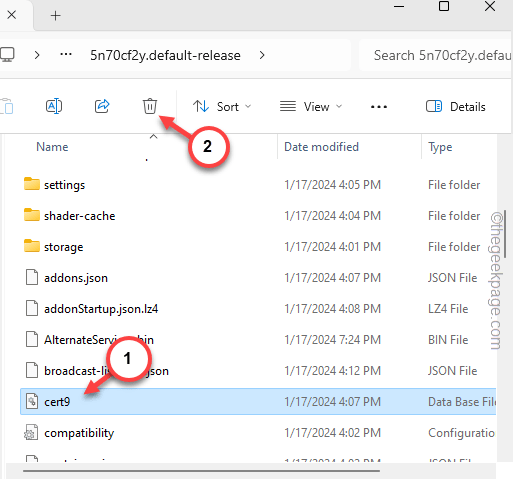
从那里删除证书文件后,关闭该窗口并重新启动浏览器。访问该网站,您将不会再看到“此连接不受信任”横幅。
修复 3 – 避免使用任何代理
如果您使用任何代理或 VPN 服务,某些网站可能会限制您的访问。从Mozilla Firefox设置中禁用它。
第 1 步 –在新选项卡中,将其粘贴到地址栏中,然后按 Enter。
about:preferences
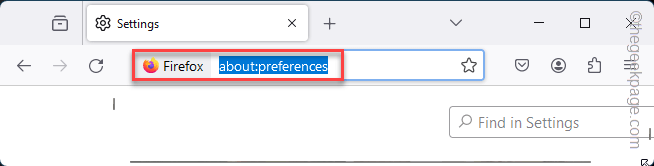
第 2 步 –转到“常规”选项卡。
步骤 3 –向下滚动到底部并找到“网络设置”。
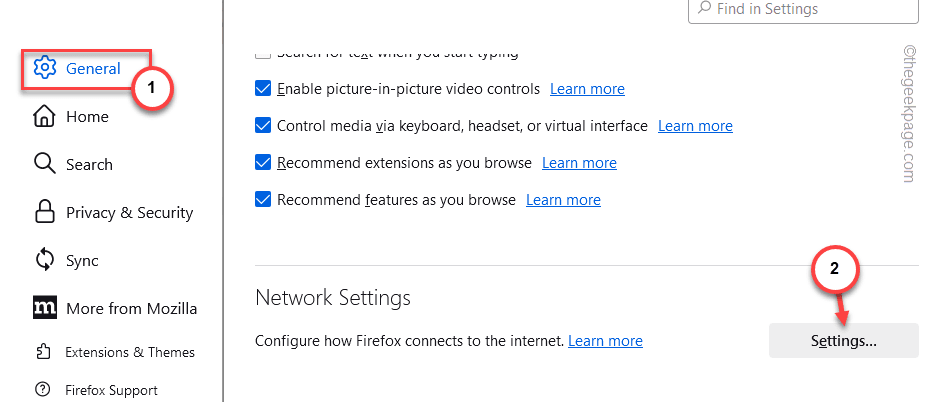
第 4 步 –切换“无代理”选项。
第 5 步 –保存这些设置。
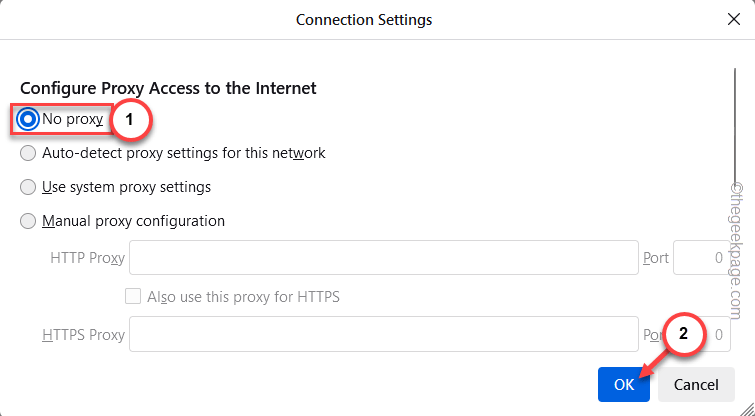
尝试再次打开网站。检查这是否有效!
修复4 –禁用任何广告拦截器
广告拦截器(如 U-blocker origin)或其他证书读取器扩展可能会导致此问题。
第 1 步 –在 Firefox 浏览器中打开一个新标签页。
第 2 步 –现在,单击地址栏🧩旁边的图标以访问它。
步骤 3 –接下来,点击“管理扩展程序”。
您将很快到达 Firefox 扩展页面。
第 4 步 –您可以在此处查看浏览器中安装的扩展列表。
第 5 步 – 在那里禁用任何广告拦截扩展程序。
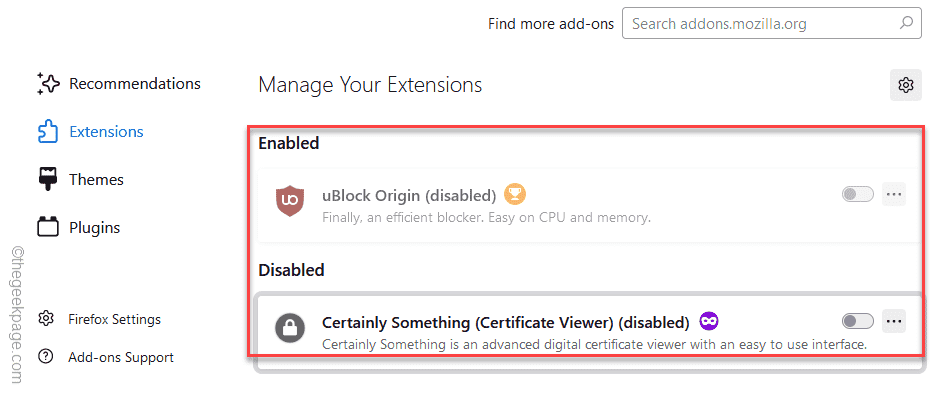
禁用扩展程序后,再次访问该网站。这一次,您在浏览该特定网页时不会有任何问题。
步骤 6 –如果您在禁用扩展程序后可以访问这些网站,则应将其从浏览器中永久删除。
步骤 7 –再次返回“扩展”页面。
步骤 8 –之后,点击扩展程序旁边的点按钮,然后单击“删除”。
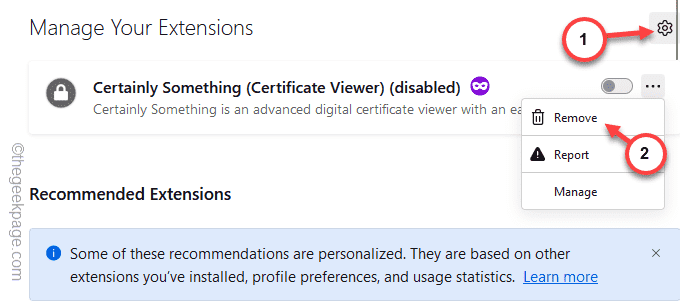
删除第三方扩展程序应进一步覆盖“此连接不受信任”消息。
修复 5 – 更改证书设置
您应该更改Firefox实用程序中的证书设置以克服该问题。
第 1 步 –为此,请单击右上角的栏图标。
第 2 步 –接下来,点击“设置”以访问Firefox设置。
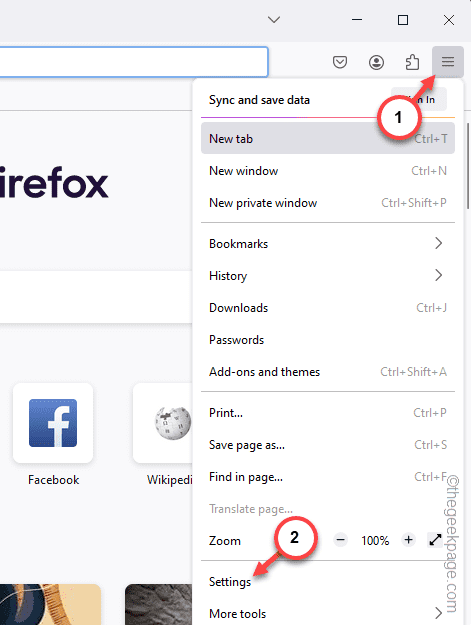
步骤 3 –转到“隐私和安全”部分。
第 4 步 –在右侧窗格中,找到“证书”区域。确保取消选中“查询 OCSP 响应的服务器以确认当前有效性”部分。
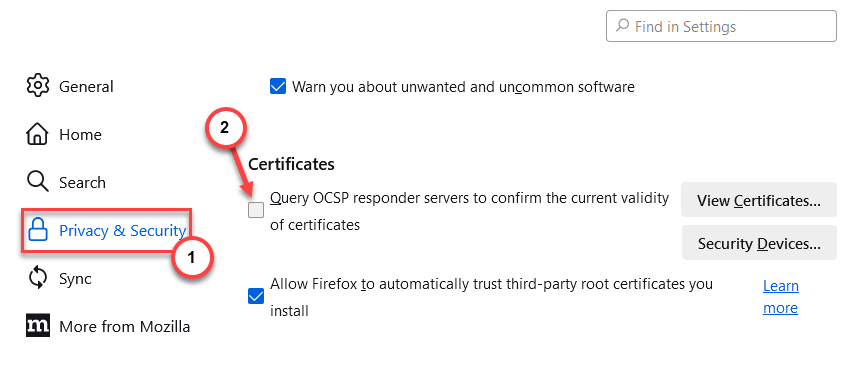
第 5 步 –在此之后,向下滚动以找到仅 HTTPS 模式。将此项设置为“不启用仅 HTTPS 模式”。
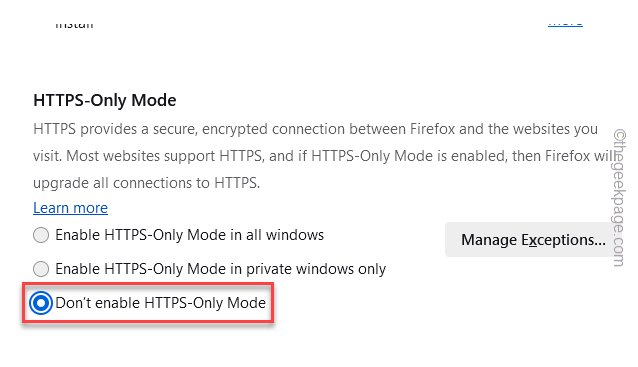
再次访问该网站。这一次,您将不会再收到不受信任的横幅。
修复6 –清除Firefox缓存
存储在Firefox浏览器中的缓存可能会造成此问题。
第 1 步 –在左侧窗格中,点击栏按钮一次。
第 2 步 –快速,单击“设置”。
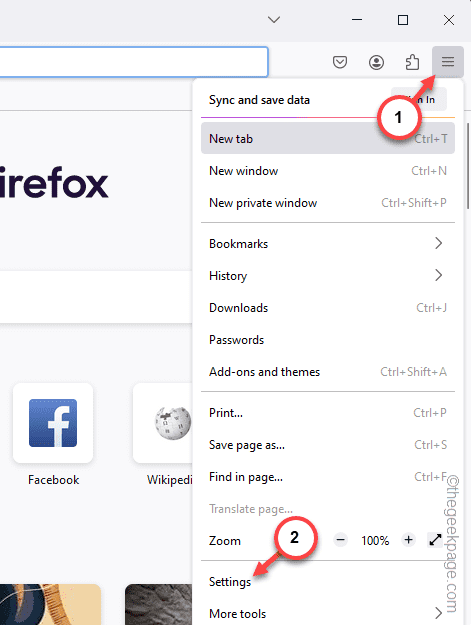
步骤 3 –当Firefox在栏中打开时,请确保切换“隐私和安全”选项卡。
第 4 步 –现在,向下滚动以找到“Cookie 和站点数据”选项卡。点击“清除数据…”以清除Firefox浏览器数据。
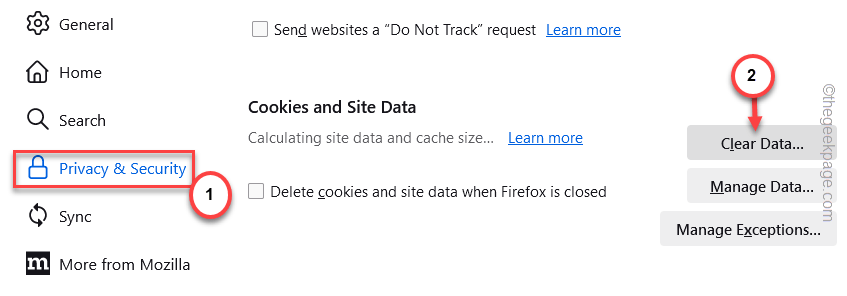
第 5 步 –作为“清除数据”选项卡,选中以下项目 –
Cookies and Site Data Cached Web Content
步骤 6 –之后,点击“清除”以清空浏览器数据。
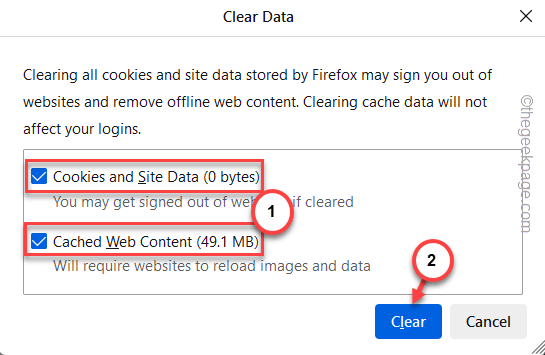
测试网站现在是否可访问。
修复7 –更新Firefox浏览器
Firefox 是否正在等待更新?因此,请更新Mozilla Firefox。
第 1 步 –打开 Firefox 设置。
第 2 步 –接下来,选择“常规”选项卡。
步骤 3 –在右侧选项卡上,找到 Firefox 更新部分。点击“检查更新”。
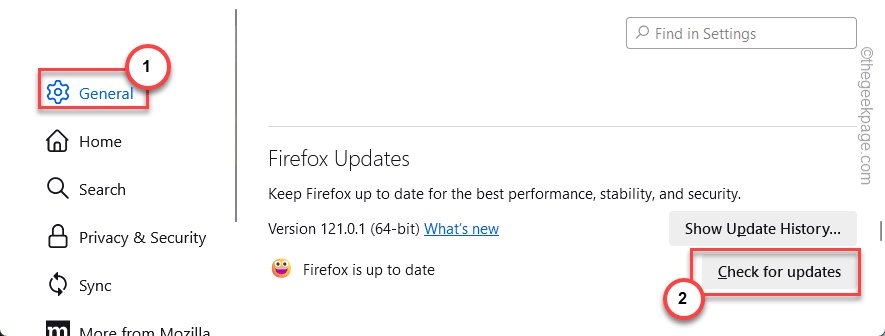
现在,Firefox将寻找最新的更新并下载它。在此之后,Firefox将安装它的最新版本。
安装更新后,您必须重新启动 Firefox。
在此之后,尝试访问该网站。
修复 8 – 不要访问任何不安全的网站
您反复运行此“不受信任的连接”的主要原因实际上可以隐藏在网站凭据中。仅使用HTTP协议的安全性较低的网站可能非常危险。避免访问没有适当有效、受信任的 SSL 证书的此类网站。
您可以从地址栏中的锁定按钮识别不安全的站点。

这样,您就可以解决Firefox中的“此连接不受信任”错误消息。